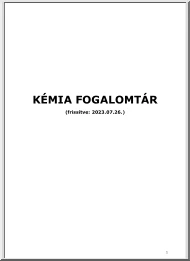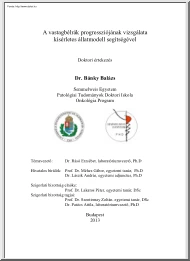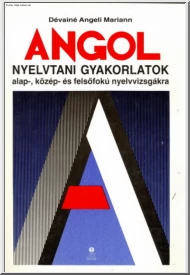A doksi online olvasásához kérlek jelentkezz be!
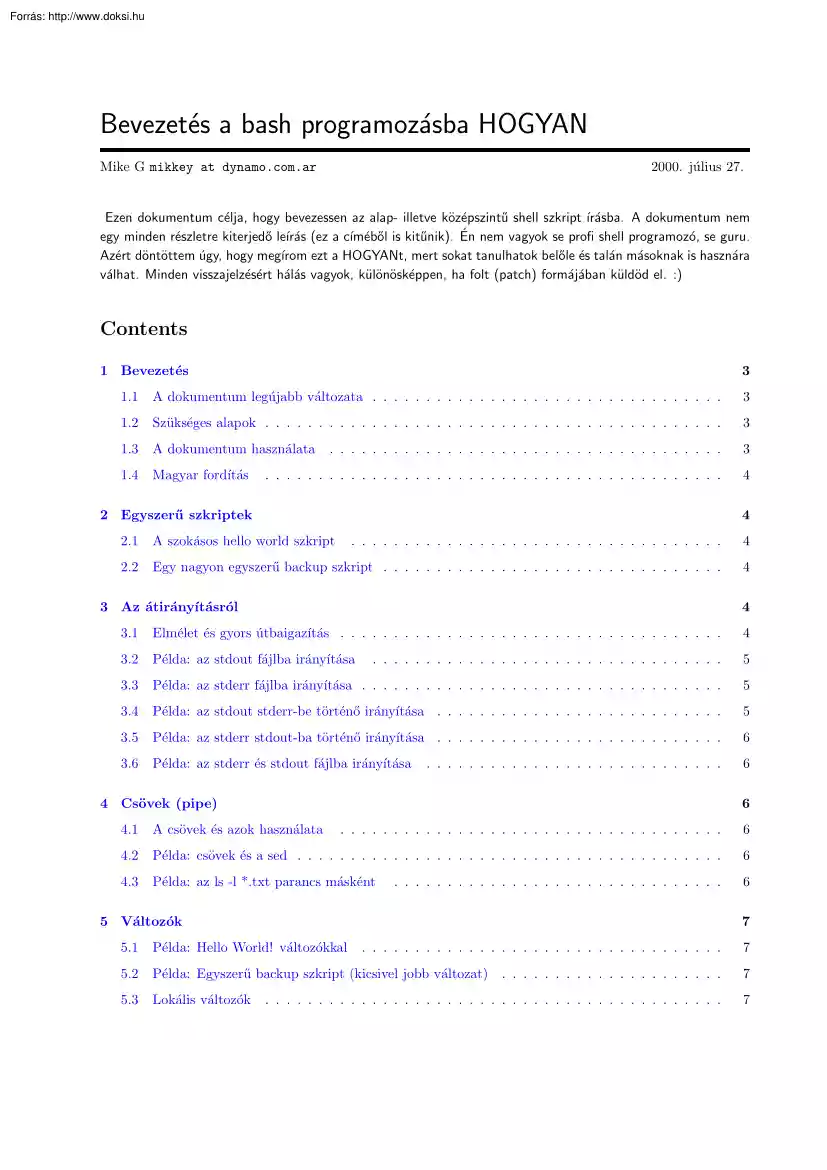
A doksi online olvasásához kérlek jelentkezz be!
Nincs még értékelés. Legyél Te az első!
Mit olvastak a többiek, ha ezzel végeztek?
Tartalmi kivonat
Bevezetés a bash programozásba HOGYAN Mike G mikkey at dynamo.comar 2000. július 27 Ezen dokumentum célja, hogy bevezessen az alap- illetve középszintű shell szkript ı́rásba. A dokumentum nem egy minden részletre kiterjedő leı́rás (ez a cı́méből is kitűnik). Én nem vagyok se profi shell programozó, se guru Azért döntöttem úgy, hogy megı́rom ezt a HOGYANt, mert sokat tanulhatok belőle és talán másoknak is hasznára válhat. Minden visszajelzésért hálás vagyok, különösképpen, ha folt (patch) formájában küldöd el :) Contents 1 Bevezetés 3 1.1 A dokumentum legújabb változata . 3 1.2 Szükséges alapok . 3 1.3 A dokumentum használata . 3 1.4 Magyar fordı́tás . 4 2 Egyszerű szkriptek 4 2.1 A szokásos hello world szkript .
4 2.2 Egy nagyon egyszerű backup szkript . 4 3 Az átirányı́tásról 4 3.1 Elmélet és gyors útbaigazı́tás . 4 3.2 Példa: az stdout fájlba irányı́tása . 5 3.3 Példa: az stderr fájlba irányı́tása . 5 3.4 Példa: az stdout stderr-be történő irányı́tása . 5 3.5 Példa: az stderr stdout-ba történő irányı́tása . 6 3.6 Példa: az stderr és stdout fájlba irányı́tása 6 . 4 Csövek (pipe) 6 4.1 A csövek és azok használata . 6 4.2 Példa: csövek és a sed . 6 4.3 Példa: az ls -l *.txt parancs másként 6 . 5 Változók 7
5.1 Példa: Hello World! változókkal . 7 5.2 Példa: Egyszerű backup szkript (kicsivel jobb változat) . 7 5.3 Lokális változók 7 . CONTENTS 2 6 Feltételes utası́tások 8 6.1 Elmélet . 8 6.2 Példa: alapvető feltételes utası́tás (if . then) 8 6.3 Példa: alapvető feltételes utası́tás (if . then else) . 8 6.4 Példa: Változók és feltételes utası́tások . 9 7 Ciklusok (for, while és until) 9 7.1 Példa for ciklusra . 9 7.2 C-szerű for ciklus . 9 7.3 While példa . 10 7.4 Until példa . 10 8
Függvények 10 8.1 Példa függvényekre . 8.2 Példa paraméteres függvényekre . 9 Felhasználói felületek 10 11 11 9.1 Egyszerű menü a ”select” használatával . 11 9.2 A parancssor használata 12 . 10 Egyebek 12 10.1 Adatok bekérése felhasználótól: read . 12 10.2 Aritmetikai kifejezések kiértékelése 12 10.3 A bash felkutatása 13 10.4 Program visszatérési értékének kiderı́tése . 13 . 13 . 14 10.5 Parancs kimenetének tárolása 10.6 Több forrásfájl használata 11 Táblázatok 14 11.1 Sztring összehasonlı́tó operátorok .
14 11.2 Példák sztingek összehasonlı́tására 14 11.3 Aritmetikai operátorok . 15 11.4 Aritmetikai relációs operátorok 15 11.5 Hasznos parancsok 15 12 Még néhány szkript 18 12.1 Parancs végrehajtása a könyvtárban lévő összes fájlra 18 12.2 Példa: egyszerű backup szkript (egy kicsivel jobb verzió) . 18 12.3 Fájl átnevező program 18 1. Bevezetés 3 12.4 Átnevező program (egyszerű változat) 13 Ha gond van. (hibakeresés) 20 13.1 A bash meghı́vásának módjai 14 A dokumentumról 14.1 (nincs) garancia 20 20 20 . 21 14.2 Fordı́tások .
21 14.3 Köszönet . 21 14.4 Történet . 21 14.5 További források 22 14.6 További források magyarul 22 . 1 Bevezetés 1.1 A dokumentum legújabb változata A dokumentum legújabb változata megtalálható a http://tldp.org/HOWTO/Bash-Prog-Intro-HOWTOhtml Bash-Prog-Intro-HOWTO.html> <http://tldp.org/HOWTO/ honlapon 1.2 Szükséges alapok Jól jöhet, ha ismered a GNU/Linux rendszerek parancssorát, és hasznos, ha tisztában vagy az alapvető programozási elvekkel. Noha ez nem egy programozásba bevezető leı́rás, sok ilyet is megpróbálok majd bemutatni. 1.3 A dokumentum használata Ez a dokumentum a következő esetekben lehet hasznos: • Már tudsz valamennyire programozni, és szeretnél végre
shell szkripteket ı́rni. • Van valami halvány fogalmad a shell programozásról, és szeretnél többet megtudni róla. • Látni akarsz pár shell szkriptet és némi magyarázatot, hogy hozzáláthass sajátod megı́rásához. • DOS/Windows rendszerről jössz/jöttél és ”batch” programokat akarsz ı́rni. • Annyira pedál vagy, hogy már minden létező HOGYANt elolvastál. 2. Egyszerű szkriptek 1.4 4 Magyar fordı́tás A magyar fordı́tást Kovács Ferenc <mailto:Kovacs.Ferenc5[kukac]studu-szeged[pont]hu> készı́tette (2004.0618) A lektorálást Daczi László <mailto:dacas[kukac]freemail[pont]hu> végezte el (2004.0620) A dokumentum legfrissebb változata megtalálható a Magyar Linux Dokumentációs Projekt <http://tldpfsfhu/> honlapján A dokumentum fordı́tása a Szegedi Tudományegyetem <http: //www.u-szegedhu/> nyı́lt forráskódú szoftverfejlesztés speciálkollégium
<http://www.infu-szegedhu/~havasi/opensource/> ának segı́tségével valósult meg. 2 Egyszerű szkriptek Ez a HOGYAN megpróbál útmutatóként szolgálni a shell szkriptek megismeréséhez. A témát gyakorlati oldalról, példákon keresztül közelı́tjük meg. Az ebben a részben található néhány példa remélhetőleg segı́t majd megérteni pár alapvető módszert. 2.1 A szokásos hello world szkript #!/bin/bash echo Hello World A szkript csak két sorból áll. Az elsőben jelezzük a rendszernek, hogy melyik programot használja a szkript futtatásához. A másodikban pedig kiı́rjuk a ”Hello World” szöveget a terminálra. Ha a képernyőn a ./hellosh: Command not found vagy ehhez hasonló üzenet jelenik meg, akkor valószı́nűleg az első sorban lévő ”#!/bin/bash” lesz a ludas. A hiba javı́tásához módosı́tsd az első sort úgy, hogy az a bash tényleges elérési
útvonalát tartalmazza. Az útvonal lekérésére használható a ”whereis bash” parancs, vagy olvasd el ”A bash felkutatása” cı́mű fejezetet. 2.2 Egy nagyon egyszerű backup szkript #!/bin/bash tar -cZf /var/my-backup.tgz /home/me/ Ebben a szkriptben, az előzőtől eltérően, nem szöveget jelenı́tünk meg a képernyőn, hanem a felhasználó ”home” könyvtárában lévő fájlokat összefűzzük egyetlen tar fájlba. Ez csak a példa kedvéért szerepel most itt, később egy sokkal használhatóbb backup szkriptet is bemutatunk. 3 Az átirányı́tásról 3.1 Elmélet és gyors útbaigazı́tás Három fájlleı́ró van: stdin, stdout és stderr (std=standard). Alapvetően a következők tehetők meg: 3. Az átirányı́tásról 5 1. stdout fájlba irányı́tása 2. stderr fájlba irányı́tása 3. stdout stderr-be irányı́tása 4. stderr stdout-ba irányı́tása 5. stderr
és stdout fájlba irányı́tása 6. stderr és stdout stdout-ba irányı́tása 7. stderr és stdout stderr-be irányı́tása Az 1 az stdout, a 2 az stderr (a 0 pedig az stdin - a ford.) Egy kis magyarázat, hogyan is kell mindezt érteni: a less paranccsal meg tudod nézni mind az stdout ”tartalmát” (ami a bufferen marad), mind az stderr-ét, ami a képernyőn jelenik meg, de törlődik, amint olvasni próbálod a buffert. 3.2 Példa: az stdout fájlba irányı́tása Ennek hatására a program kimenete fájlba ı́ródik. ls -l > ls-l.txt Itt létrejön az ”ls-l.txt” nevű fájl, melynek tartalma meg fog egyezni azzal, amit az ”ls -l” parancs futtatásakor a képernyőn látnál. 3.3 Példa: az stderr fájlba irányı́tása Hatására a program stderr kimenete fájlba ı́ródik. grep da * 2> grep-errors.txt Itt is létrejön a ”grep-errors.txt” nevű fájl, melynek tartalma a ”grep da *” parancs
stderr kimenetével fog megegyezni. 3.4 Példa: az stdout stderr-be történő irányı́tása Ennek hatására a program stderr kimenetére lesznek ı́rva az stdout-ra küldött adatok is. grep da * 1>&2 Itt a parancs stdout kimenete az stderr-re lesz elküldve, ahogy ezt már bizonyára észrevetted. 4. Csövek (pipe) 3.5 6 Példa: az stderr stdout-ba történő irányı́tása Most a program stderr kimenete az stdout-nak megfelelő fájlleı́róba lesz ı́rva. grep * 2>&1 Itt az stderr-ra küldött adatok is az stdout-on jelennek meg. Ha ezt egy csővel (pipe) összekötöd a less programmal láthatod, hogy azok a sorok, amik normális esetben eltűnnének (mivel az stderr-ra ı́rtuk őket), most megmaradnak (hiszen az stdout-ra lettek irányı́tva). 3.6 Példa: az stderr és stdout fájlba irányı́tása Ebben az esetben a program minden kimenete fájlba kerül. Ez néha hasznos lehet például a
cron bejegyzések esetén, ha egy programot teljes csöndben akarsz futtatni. rm -f $(find / -name core) &> /dev/null Ez (gondolva itt a cron bejegyzésekre) minden könyvtárból kitörli a ”core” nevű fájlokat. Fontos tisztában lenned azzal, hogy egy program pontosan mit is csinál, mielőtt ”megszünteted” a kimenetét. 4 Csövek (pipe) Ebben a fejezetben a csövek használatának egy egyszerű és hasznos módját ismertetjük, valamint elmondjuk hol lehet szükséged rájuk. 4.1 A csövek és azok használata A csövek olyan egyszerű eszközök, melyek lehetővé teszik, hogy egy program bemenetét egy másik program kimenetéről vegye. 4.2 Példa: csövek és a sed Ez a csövek használatának egy nagyon egyszerű módja. ls -l | sed -e "s/[aeio]/u/g" Itt a következő történik: először az ls -l parancs végrehajtódik, de a kimenete nem lesz kiı́rva a képernyőre, hanem el
lesz küldve a sed programnak, ami ezt bemenetként értelmezi és ebből előállı́tja saját kimenetét. 4.3 Példa: az ls -l *.txt parancs másként A következő parancs minden bizonnyal sokkal bonyolultabb, mint a szokásos ls -l *.txt, de a csövek tulajdonságainak illusztrálására jó példa A gyakorlatban ilyen listázási problémák megoldására lehetőleg ne használjunk csöveket. ls -l | grep ".txt$" 5. Változók 7 Itt az ls -l program kimenete el lesz küldve a grep programnak, ami kiı́rja azokat a sorokat, melyek illeszkednek a ”.txt$” reguláris kifejezésre 5 Változók Ugyanúgy használhatsz változókat, mint bármely más programozási nyelvben. Adattı́pusok nincsenek Egy bash változó tárolhat számot, karaktert és karakterekből álló sztringet. A változókat nem kell külön deklarálni, a rájuk való hivatkozáskor automatikusan létrejönnek. 5.1
Példa: Hello World! változókkal #!/bin/bash STR="Hello World!" echo $STR A második sorban létrejön egy STR nevű változó, melynek értéke a ”Hello World!” (sztring) lesz. Ezután a változó neve elé tett ”$” jellel tudjuk elérni annak értékét. Jegyezd meg (és próbáld is ki), hogy ha nem használod a ”$” jelet, a program kimenete más lesz és valószı́nűleg nem az, amit szeretnél. 5.2 Példa: Egyszerű backup szkript (kicsivel jobb változat) #!/bin/bash OF=/var/my-backup-$(date +%Y%m%d).tgz tar -cZf $OF /home/me/ Ez a szkript felvet egy másik dolgot is. De mindenek előtt tisztában kell lenned a változók létrehozásával, az értékadással kapcsolatos dolgokkal (ez a második sorban látható). Most vegyük szemügyre a ”$(date +%Y%m%d)” kifejezést. Ha futtatod a szkriptet a zárójelek közti parancs is lefut, létrehozva kimenetét Azt is vegyük észre, hogy a kimeneti
fájl neve minden nap más és más lesz, a date parancs formátumkapcsolóinak (+%Y%m%d) köszönhetően. Ezt módosı́thatod más formátum megadásával Még néhány példa: echo ls echo $(ls) 5.3 Lokális változók Lokális változókat a local kulcsszóval tudunk létrehozni. #!/bin/bash HELLO=Hello function hello { local HELLO=World echo $HELLO } echo $HELLO hello 6. Feltételes utası́tások 8 echo $HELLO Ennek a példának elégnek kell lennie, hogy bemutassa a lokális változók használatát. 6 Feltételes utası́tások A feltételes utası́tások segı́tségével dönthetünk, hogy végrehajtunk-e valamit vagy nem. A döntés itt egy kifejezés kiértékeléséből áll. 6.1 Elmélet A feltételes utası́tásoknak több formája is van. A legalapvetőbb a következő: if kifejezés then utası́tás, ahol az ”utası́tás” csak akkor kerül végrehajtásra, ha a kifejezés,
kiértékelése után igazat ad vissza. Például a ”2<1” kifejezés kiértékelés utáni értéke hamis, mı́g a ”2>1” esetén igaz. A másik eset: if kifejezés then utası́tás1 else utası́tás2 . Az ”utası́tás1” akkor hajtódik végre, ha a kifejezés igaz, egyéb esetben az ”utası́tás2” kerül végrehajtásra. A feltételes utası́tás egy másik formája: if kifejezés1 then utası́tás1 else if kifejezés2 then utası́tás2 else utası́tás3 . Ebben az esetben csak az ”ELSE IF ’kifejezés2’ THEN ’utası́tás2’” részt adtuk hozzá, ı́gy az utası́tás2 akkor lesz végrehajtva, ha a kifejezés2 kiértékelés utáni értéke igaz. A többit már magad is el tudod képzelni (nézd meg az előző formákat). Pár szó a szintaxisról: Bash-ban az ”if” szerkezetek a következőképp néznek ki: if [kifejezés]; then a ”kifejezés” igaz volta esetén
végrehajtódó kód fi 6.2 Példa: alapvető feltételes utası́tás (if . then) #!/bin/bash if [ "foo" = "foo" ]; then echo a feltétel igaz fi A szögletes zárójelbe tett kifejezés igaz értéke esetén végrehajtódó kód a ”then” kulcsszó után és a ”fi” kulcsszó előtt helyezkedik el. A ”fi” kulcsszó jelzi a feltételesen végrehajtandó kód végét 6.3 Példa: alapvető feltételes utası́tás (if . then else) #!/bin/bash if [ "foo" = "foo" ]; then echo a feltétel igaz else echo a feltétel hamis 7. Ciklusok (for, while és until) 9 fi 6.4 Példa: Változók és feltételes utası́tások #!/bin/bash T1="foo" T2="bar" if [ "$T1" = "$T2" ]; then echo a feltétel igaz else echo a feltétel hamis fi 7 Ciklusok (for, while és until) Ebben a részben a for, while és until ciklusokról lesz szó. A for ciklus egy
kicsit eltér a más nyelvekben megszokottaktól. Alapvetően egy sztringekben szereplő szavak halmazának feldolgozására használjuk. A while ciklus addig ismétli a ciklusmagot, amı́g a ciklusfeltétel hamissá nem válik (vagy ki nem ugrunk a ciklusmagból a break utası́tással). Az until ciklus tulajdonképpen azonos a while ciklussal, a különbség csupán annyi, hogy az ismétlés addig folytatódik, amı́g a feltétel hamis. Ha gyanús volt számodra, hogy a while és az until ciklusok mennyire hasonlók, akkor igazad volt. 7.1 Példa for ciklusra #!/bin/bash for i in $( ls ); do echo elem: $i done A második sorban deklaráltunk egy ”i” nevű változót, ami majd sorra felveszi a $( ls ) sztring különböző értékeit. A harmadik sor szükség esetén méretesebb is lehet, vagy több sor is szerepelhet a ciklusmagban a done (4. sor) kulcsszó előtt. A ”done” (4. sor) jelzi, hogy a $i értéket használó
kódrészlet befejeződött Innentől kezdve a $i új értéket vehet fel. Ennek a szkriptnek ı́gy nem sok értelme van. A for ciklus használatának egy sokkal hasznosabb módja, ha az előző példánál csak bizonyos fájlokat vizsgálunk. 7.2 C-szerű for ciklus Fiesh tanácsára került ide ez a példa, ami egy C/Perl-szerű for ciklust mutat be. 8. Függvények 10 #!/bin/bash for i in ‘seq 1 10‘; do echo $i done 7.3 While példa #!/bin/bash COUNTER=0 while [ $COUNTER -lt 10 ]; do echo A számláló értéke: $COUNTER let COUNTER=COUNTER+1 done Ez a szkript a jól ismert ”for” ciklust utánozza (C, Pascal, perl, stb.) 7.4 Until példa #!/bin/bash COUNTER=20 until [ $COUNTER -lt 10 ]; do echo COUNTER $COUNTER let COUNTER-=1 done 8 Függvények Mint a legtöbb programozási nyelvben itt is használhatunk függvényeket a kód logikailag összetartozó részeinek csoportosı́tására, vagy ha csak áldozni
szeretnénk a rekurzió virtuális oltára előtt (azaz ha rekurzı́v függvényeket akarunk ı́rni). A függvénydeklaráció csupán ennyiből áll: function my func { my code }. A függvény hı́vása pedig ugyanúgy történik, mint bármelyik program esetén, csak leı́rjuk a nevét. 8.1 Példa függvényekre #!/bin/bash function quit { exit } function hello { echo Hello! } hello quit echo foo 9. Felhasználói felületek 11 A 2-4 sorok tartalmazzák a ”quit”, az 5-7 sorok pedig a ”hello” függvényt. Ha nem teljesen világos számodra, hogy mit is csinál a szkript, próbáld ki! Megjegyzendő, hogy a függvénydeklaráció sorrendje tetszőleges. Amikor lefuttatjuk a szkriptet látjuk, hogy először a ”hello”, majd a ”quit” függvények hı́vódnak meg és a program sohasem éri el a 10. sort (echo foo) 8.2 Példa paraméteres függvényekre #!/bin/bash function quit { exit } function e { echo
$1 } e Hello e World quit echo foo Ez a szkript nagyrészt megegyezik az előzővel. A fő különbség az ”e” nevű függvényben rejlik, ami nem csinál mást, mint kiı́rja az első átvett argumentumot. A függvényeknél szereplő argumentumok ugyanúgy kezelhetők, mint a szkriptnek átadott argumentumok. 9 Felhasználói felületek 9.1 Egyszerű menü a ”select” használatával #!/bin/bash OPTIONS="Hello Quit" select opt in $OPTIONS; do if [ "$opt" = "Quit" ]; then echo done exit elif [ "$opt" = "Hello" ]; then echo Hello World else clear echo rossz válasz fi done Ha lefuttatod a szkriptet láthatod, hogy ez a programozók álma, ha szöveges menükről van szó. Biztos észrevetted, hogy ez nagyon hasonlı́t a ”for” ciklusra. Csak itt ahelyett, hogy minden $OPTIONS elemre egyszerűen végrehajtanánk a ciklust, mindig ”megállı́tjuk” a felhasználót. 10.
Egyebek 9.2 12 A parancssor használata #!/bin/bash if [ -z "$1" ]; then echo használat: $0 könyvtárnév exit fi SRCD=$1 TGTD="/var/backups/" OF=home-$(date +%Y%m%d).tgz tar -cZf $TGTD$OF $SRCD Világosnak kell lennie számodra annak, hogy ez a szkript mit csinál. Az első feltételben szereplő kifejezéssel megnézzük, hogy a program kapott-e argumentumot ($1). Ha nem, kilépünk, és egy használati útmutatót jelenı́tünk meg a felhasználónak. A program többi részének ezen a ponton már tisztának kell lennie 10 Egyebek 10.1 Adatok bekérése felhasználótól: read Sok esetben szükség lehet arra, hogy adatokat kérjünk be a felhasználótól. Erre számos lehetőségünk van, melyek közül egy a következő: #!/bin/bash echo Kérlek add meg a neved read NAME echo "Hi $NAME!" A read segı́tségével egyszerre több adatot is be tudsz olvasni. A következő példa ezt
tisztázza #!/bin/bash echo Kérlek add meg a vezeték- és keresztneved read FN LN echo "Hi! $LN, $FN !" 10.2 Aritmetikai kifejezések kiértékelése A parancssorba (vagy a shell-be) ı́rd be a következőt: echo 1 + 1 Ha ”2”-t vártál eredményül bizonyára csalódott vagy. De mi van akkor, ha azt szeretnéd, hogy a bash ki is értékelje a számokat? A megoldás a következő: echo $((1+1)) Ez már sokkal logikusabb kimenetet ad. Így kell egy aritmetikai kifejezést kiértékelni Ugyanezt az eredményt kapod a következővel: echo $[1+1] 10. Egyebek 13 Ha törtekre vagy más matematikai jellegű dolgokra van szükséged, vagy egyszerűen csak ezt szeretnéd használni, akkor bc-vel is kiértékelheted az aritmetikai kifejezéseket. Ha beı́rom a parancssorba, hogy ”echo $[3/4]”, akkor 0-t kapok, mivel a bash csak egészekkel dolgozik. Az ”echo 3/4|bc -l” parancsra viszont már helyes eredményt ad,
azaz 0.75-öt 10.3 A bash felkutatása Mike levele nyomán (nézd meg a köszönetnyilvánı́tást): Eddig mindig a ”#!/bin/bash” formát használtuk, most itt van pár példa arra, hogyan tudhatod meg a bash konkrét elérési útját. A ”locate bash” az egyik legjobb módszer erre a feladatra, de nem minden rendszeren van locate. A gyökérből kiadott ”find ./ -name bash” legtöbbször működik A lehetséges helyek, ahol nézelődhetsz: ls -l /bin/bash ls -l /sbin/bash ls -l /usr/local/bin/bash ls -l /usr/bin/bash ls -l /usr/sbin/bash ls -l /usr/local/sbin/bash (Most kapásból nem jut több eszembe. A legtöbb rendszeren ezen könyvtárak valamelyikében lesz). Vagy megpróbálhatod a ”which bash” parancsot is. 10.4 Program visszatérési értékének kiderı́tése Bash-ban a programok visszatérési értéke egy speciális változóban tárolódik, melynek neve $?. A következő példa bemutatja,
hogyan derı́thetjük ki egy program visszatérési értékét. Feltételezem, hogy a dada nevű könyvtár nem létezik. (Ez szintén Mike javaslatára került ide) #!/bin/bash cd /dada &> /dev/null echo rv: $? cd $(pwd) &> /dev/null echo rv: $? 10.5 Parancs kimenetének tárolása A következő szkript listázza az összes táblát az összes adatbázisból (felteszem, hogy MySQL-t használsz). Megváltoztathatod a ”mysql” parancsot úgy, hogy valódi felhasználónevet és jelszót használsz. #!/bin/bash DBS=‘mysql -uroot for b in $DBS ; do -e"show databases"‘ 11. Táblázatok 14 mysql -uroot -e"show tables from $b" done 10.6 Több forrásfájl használata A ”source” parancs segı́tségével több fájlt is használhatsz egyszerre. TO-DO 11 Táblázatok 11.1 Sztring összehasonlı́tó operátorok (1) s1 = s2 (2) s1 != s2 (3) s1 < s2 (4) s1 > s2 (5) -n s1 (6)
-z s1 (1) s1 megegyezik s2-vel (2) s1 nem egyezik meg s2-vel (3) TO-DO (4) TO-DO (5) s1 nem nulla (egy vagy több karakterből áll) (6) s1 nulla 11.2 Példák sztingek összehasonlı́tására Két sztring összehasonlı́tása. #!/bin/bash S1=’string’ S2=’String’ if [ $S1=$S2 ]; then echo "S1(’$S1’) nem egyenl} o S2(’$S2’)-vel" fi if [ $S1=$S1 ]; then echo "S1(’$S1’) egyenl} o S1(’$S1’)-vel" fi Most idézek egy részt Andreas Beck leveléből, az if [ $1 = $2 ] alakú utası́tásokkal kapcsolatban. Nem túl jó ötlet a fenti példában is látható módszert használni, mert ha a $S1 vagy a $S2 üres, értelmezési hibát kapunk. Helyette használjuk inkább az x$1=x$2 vagy a ”$1”=”$2” formát 11. Táblázatok 11.3 15 Aritmetikai operátorok + * / % (maradék) 11.4 Aritmetikai relációs operátorok -lt (<) -gt (>) -le (<=) -ge (>=) -eq (==) -ne (!=) A C
programozók egyszerűen össze tudják vetni ezen operátorokat a zárójelek közt megadottakkal. 11.5 Hasznos parancsok Ezt a részt Kees újraı́rta (nézd meg a köszönetnyilvánı́tást.) Néhány ezek közül a programok közül egy komplett programozási nyelvet takar. Ezen parancsok esetén csak az alapokat ismertetjük. Ha részletes leı́rásra is szükséged van nézd meg a parancsok kézikönyv oldalait (man pages). sed (folyam szerkesztő) A sed egy nem interaktı́v szerkesztőprogram. Ez azt jelenti, hogy a fájlok módosı́tása nem úgy megy, hogy mozgatod a kurzort a képernyőn. Itt szerkesztő utası́tásokból álló szkripteket használunk és egy fájlnevet, amit szerkeszteni akarunk. A sed tulajdonképpen egy szűrőnek is felfogható Nézzük az alábbi példákat: $sed ’s/mit cseréljek/mire cseréljem/g’ /tmp/dummy A sed kicseréli a ”mit cseréljek” szöveget a ”mire
cseréljem” szöveggel, és a bemenetét a /tmp/dummy fájlból veszi. A végeredmény az stdout-ra lesz küldve (ami alapesetben a konzol), de ha a sor végéhez ı́rod, hogy ”> fájlnév”, akkor a sed kimenetét a ”fájlnév” nevű fájlba küldi. $sed 12, 18d /tmp/dummy A sed, a 12. és 18 sorok közti rész kivételével kiı́rja a fájl tartalmát Az eredeti fájl nem változik awk (fájlok módosı́tása, szöveg kinyerése és szerkesztése) Az AWK-nak számos implementációja létezik (a legismertebbek a GNU-s gawk és az ún. ”új awk”, a mawk) Az alapelv egyszerű: az AWK mintát keres és minden illeszkedő mintára végrehajt valamilyen műveletet. Megint létrehoztam egy dummy nevű fájlt, ami a következő sorokból áll: 11. Táblázatok 16 ”test123 test tteesstt” $awk ’/test/ {print}’ /tmp/dummy test123 test A minta, amit az AWK keres, a ”test”. Ha a /tmp/dummy fájlban
talált egy sort, amiben szerepelt a ”test” szó, akkor végrehajtotta rá a ”print” műveletet. $awk ’/test/ {i=i+1} END {print i}’ /tmp/dummy 3 Ha sokféle mintára keresel, cseréld ki az idézőjelek közti szöveget ”-f file.awk”-ra és a mintákat, végrehajtandó tevékenységeket ı́rd a ”file.awk” nevű fájlba grep (a keresési mintára illeszkedő sorok kiı́rása) Az előző fejezetekben már jó néhány grep parancsot láttunk, amelyek az illeszkedő sorokat ı́rták ki. De a grep többre is képes. $grep "ezt keressük" /var/log/messages -c 12 Az ”ezt keressük” szöveg 12-szer szerepelt a /var/log/messages nevű fájlban. [Jó, ez csak egy kitalált példa, a /var/log/messages meg lett buherálva. :-)] wc (sorok, szavak, bájtok megszámolása) A következő példában mást kapunk, mint amit várunk. A dummy nevű fájl, amit most használunk, a következő szöveget
tartalmazza: ”bash bevezetés HOWTO teszt fájl” $wc --words --lines --bytes /tmp/dummy 2 5 34 /tmp/dummy A wc nem foglalkozik a paraméterek sorrendjével. Mindig egy előre megadott sorrendben ı́rja ki őket, amint azt te is láthatod: (sorok)(szavak)(bájtok)(fájlnév). sort (szöveges fájl sorainak rendezése) Most a dummy fájl a következőket tartalmazza: ”b c a” $sort /tmp/dummy 11. Táblázatok 17 A kimenet kábé ı́gy néz ki: a b c A parancsok nem lehetnek ilyen egyszerűek :-) bc (egy számológépes programozási nyelv) A bc a parancssorból kapja meg a számı́tási feladatokat (fájlból, nem pedig átirányı́tás vagy cső útján), esetleg egy felhasználói felületről. A következőkben példákon keresztül bemutatunk néhány parancsot A bc-t a -q paraméterrel indı́tom, hogy ne ı́rja ki az üdvözlő szöveget. $bc -q 1 == 5 0 0.05 == 005 1 5 != 5 0 2ˆ8 256 sqrt(9) 3 while (i != 9)
{ i = i + 1; print i } 123456789 quit tput (terminál inicializálására vagy a terminfo adatbázis lekérdezésére) Egy kis példa a tput képességeinek demonstrálására: $tput cup 10 4 A kurzor a (y10,x4)-es pozı́cióban jelenik meg. $tput reset Törli a képernyőt, és a kurzor az (y1,x1) pozı́cióba kerül. Az (y0,x0) a bal felső sarok koordinátája 12. Még néhány szkript 18 $tput cols 80 Az x tengely irányában maximálisan elhelyezhető karakterek száma. Nagyon ajánlott, hogy legalább ezen programok használatával tisztában legyél. Millió olyan kis program van, amikkel csodákra lehetsz képes a parancssorban. [Néhány példa kézikönyv oldalból vagy GYIK-ből származik.] 12 Még néhány szkript 12.1 Parancs végrehajtása a könyvtárban lévő összes fájlra 12.2 Példa: egyszerű backup szkript (egy kicsivel jobb verzió) #!/bin/bash SRCD="/home/"
TGTD="/var/backups/" OF=home-$(date +%Y%m%d).tgz tar -cZf $TGTD$OF $SRCD 12.3 Fájl átnevező program #!/bin/sh # renna: egyszerre több fájl átnevezése különböz} o szabályok szerint # ı́rta: Felix Hudson (2000. január) # el} oször is megnézzük, hogy a program milyen "üzemmódban" van # ha az els} o paraméter ($1) alapján valamelyik feltétel teljesül végrehajtjuk # a hozzá tartozó programrészt és kilépünk # el} otag (prefix) szerint történ} o átnevezés? if [ $1 = p ]; then # most megszabadulunk a módot tartalmazó változótól ($1) és a prefixt} ol ($2) prefix=$2 ; shift ; shift # megnézzük, adtak-e meg fájlnevet # ha nem, jobb ha nem csinálunk semmit, minthogy nemlétez} o fájlokat # nevezzünk át if [$1 = ]; then echo "nem adtál meg fájlnevet" exit 0 fi # ez a for ciklus végigmegy a megadott fájlokon és mindet # egyenként átnevezi for file in $* 12.
Még néhány szkript do mv ${file} $prefix$file done # kilépünk a programból exit 0 fi # utótag (suffix) szerinti átnevezés? # az ide tartozó rész tulajdonképpen megegyezik az el} oz} ovel # nézd meg az ottani megjegyzéseket if [ $1 = s ]; then suffix=$2 ; shift ; shift if [$1 = ]; then echo "nem adtál meg fájlnevet" exit 0 fi for file in $* do mv ${file} $file$suffix done exit 0 fi # helyettesı́téses átnevezés? if [ $1 = r ]; then shift # ezt a részt azért raktam bele, hogy ne tegyük tönkre a felhasználó egyik # állományát se, ha helytelenek a paraméterek # ez csak egy biztonsági intézkedés if [ $# -lt 3 ] ; then echo "használat: renna r [kifejezés] [helyettesı́tés] fájlok. " exit 0 fi # továbblépünk a paraméterlistán OLD=$1 ; NEW=$2 ; shift ; shift # Ez a for ciklus végigmegy az összes fájlon amit a programnak átadtak, # és egyenként átnevezi } oket a "sed"
program segı́tségével. # A "sed" egyszer} u parancssori program, ami értelmezi a bemenetet és # kicseréli a beállı́tott kifejezést egy adott szövegre. # Mi itt a fájl nevét adjuk át neki (standard bemenetként), és kicseréljük # benne a kifejezésnek megfelel} o szövegrészeket. for file in $* do new=‘echo ${file} | sed s/${OLD}/${NEW}/g‘ mv ${file} $new 19 13. Ha gond van (hibakeresés) 20 done exit 0 fi # Ha idáig eljutottunk, akkor semmi használhatót nem adtak át a programnak # ezért kiı́rjuk a felhasználónak, hogyan használja ezt a szkriptet. echo "használat:" echo " renna p [el} otag] fájlok." echo " renna s [utótag] fájlok." echo " renna r [kifejezés] [helyettesı́tés] fájlok." exit 0 #ennyi! 12.4 Átnevező program (egyszerű változat) #!/bin/bash # renames.sh # egyszer} u átnevez} o program criteria=$1 re match=$2 replace=$3 for i in $( ls
*$criteria ); do src=$i tgt=$(echo $i | sed -e "s/$re match/$replace/") mv $src $tgt done 13 Ha gond van. (hibakeresés) 13.1 A bash meghı́vásának módjai Jó dolog, ha az első sorban a következő szerepel: #!/bin/bash -x Ennek hatására érdekes kimeneti információkat kaphatunk. 14 A dokumentumról Szabadon küldhetsz javaslatokat/hibajavı́tásokat vagy bármi olyat, amiről úgy gondolod, hogy érdekes és szı́vesen látnád a dokumentumban. Megpróbálom majd olyan gyakran frissı́teni a leı́rást, amilyen gyorsan csak tudom. 14. A dokumentumról 14.1 21 (nincs) garancia A dokumentummal kapcsolatban semmiféle garancia nincs. 14.2 Fordı́tások Olasz: by William Ghelfi (wizzy at tiscalinet.it) itt a cı́m <http://web.tiscalinetit/penguin rules> Francia: by Laurent Martelli nincs cı́m <http://> Koreai: Minseok Park http://kldp.org <http://kldporg> Koreai: Chun Hye Jin ismeretlen <>
Spanyol: ismeretlen http://www.insflugorg <http://wwwinsflugorg> Lehet, hogy több fordı́tás is van, de én nem tudok róla. Ha neked ilyen van, kérlek küldd el, hogy frissı́thessem ezt a részt. 14.3 Köszönet • Azoknak, akik más nyelvekre fordı́tották a dokumentumot (lásd: előző rész). • Nathan Hurstnek a sok hibajavı́tásért. • Jon Abbottnak az aritmetikai kifejezések kiértékeléséhez fűzött megjegyzéseiért. • Felix Hudsonnak a renna szkriptért • Kees van den Broeknek (számos hibajavı́tásért és a ”Hasznos parancsok” cı́mű fejezet újraı́rásáért) • Mikenak (pink), a bash felkutatásával és fájlok tesztelésével kapcsolatos javaslataiért. • Fieshnek, a ciklusokkal foglalkozó részben tett hasznos megjegyzéséért. • Lionnak, akinek javaslatára megemlı́tettünk egy gyakori hibát (./hellosh: Command not found) • Andreas Becknek a hibajavı́tásokért
és megjegyzésekért. 14.4 Történet Új fordı́tások és lényegi javı́tások. A Kess által átı́rt hasznos parancsok rész hozzáadása. Hibajavı́tások, javaslatok. Példák a sztring összehasonlı́táshoz. v0.8 Elhagyom a verziószámozást, rájöttem, hogy a dátum is elég v0.7 Számos hibajavı́tás és pár régi TO-DO rész megı́rása 14. A dokumentumról 22 v0.6 Kisebb javı́tások v0.5 Az átirányı́tással foglalkozó rész hozzáadása v0.4 A volt főnökömnek köszönhetően a doksi eltűnt a régi helyéről, most a wwwlinuxdocorg cı́men érhető el. előtte: Nem emlékszem, nem használtam se rcs-t, se cvs-t. :( 14.5 További források Bevezetés a bash programozásba (BE alatt) http://org.laolnet/lamug/beforever/bashtuthtm <http://orglaolnet/lamug/beforever/bashtuthtm> Bourne shell programozás http://207.21312370/book/ <http://20721312370/book/> 14.6
További források magyarul (Ezeket a forrásokat a lektor gyűjtötte össze.) Büki András: ”UNIX/Linux héjprogramozás” (ISBN: 963 9301 10 8) Bourne shell programozás http://www.infu-szegedhu/˜bmse/unix/unix3html <http://wwwinfu-szegedhu/~bmse/unix/unix3 html> Shell programozás http://shell-script-programing.synchu/SHELL PROGRAMOZAShtm shell-script-programing.synchu/SHELL PROGRAMOZAShtm> <http:// Shell programozás http://www.fszbmehu/˜szebi/slides/U3/sld010htm sld010.htm> <http://www.fszbmehu/~szebi/slides/U3/ Shell programozás http://www.szabilinuxhu/ufi/10html <http://wwwszabilinuxhu/ufi/10html>
4 2.2 Egy nagyon egyszerű backup szkript . 4 3 Az átirányı́tásról 4 3.1 Elmélet és gyors útbaigazı́tás . 4 3.2 Példa: az stdout fájlba irányı́tása . 5 3.3 Példa: az stderr fájlba irányı́tása . 5 3.4 Példa: az stdout stderr-be történő irányı́tása . 5 3.5 Példa: az stderr stdout-ba történő irányı́tása . 6 3.6 Példa: az stderr és stdout fájlba irányı́tása 6 . 4 Csövek (pipe) 6 4.1 A csövek és azok használata . 6 4.2 Példa: csövek és a sed . 6 4.3 Példa: az ls -l *.txt parancs másként 6 . 5 Változók 7
5.1 Példa: Hello World! változókkal . 7 5.2 Példa: Egyszerű backup szkript (kicsivel jobb változat) . 7 5.3 Lokális változók 7 . CONTENTS 2 6 Feltételes utası́tások 8 6.1 Elmélet . 8 6.2 Példa: alapvető feltételes utası́tás (if . then) 8 6.3 Példa: alapvető feltételes utası́tás (if . then else) . 8 6.4 Példa: Változók és feltételes utası́tások . 9 7 Ciklusok (for, while és until) 9 7.1 Példa for ciklusra . 9 7.2 C-szerű for ciklus . 9 7.3 While példa . 10 7.4 Until példa . 10 8
Függvények 10 8.1 Példa függvényekre . 8.2 Példa paraméteres függvényekre . 9 Felhasználói felületek 10 11 11 9.1 Egyszerű menü a ”select” használatával . 11 9.2 A parancssor használata 12 . 10 Egyebek 12 10.1 Adatok bekérése felhasználótól: read . 12 10.2 Aritmetikai kifejezések kiértékelése 12 10.3 A bash felkutatása 13 10.4 Program visszatérési értékének kiderı́tése . 13 . 13 . 14 10.5 Parancs kimenetének tárolása 10.6 Több forrásfájl használata 11 Táblázatok 14 11.1 Sztring összehasonlı́tó operátorok .
14 11.2 Példák sztingek összehasonlı́tására 14 11.3 Aritmetikai operátorok . 15 11.4 Aritmetikai relációs operátorok 15 11.5 Hasznos parancsok 15 12 Még néhány szkript 18 12.1 Parancs végrehajtása a könyvtárban lévő összes fájlra 18 12.2 Példa: egyszerű backup szkript (egy kicsivel jobb verzió) . 18 12.3 Fájl átnevező program 18 1. Bevezetés 3 12.4 Átnevező program (egyszerű változat) 13 Ha gond van. (hibakeresés) 20 13.1 A bash meghı́vásának módjai 14 A dokumentumról 14.1 (nincs) garancia 20 20 20 . 21 14.2 Fordı́tások .
21 14.3 Köszönet . 21 14.4 Történet . 21 14.5 További források 22 14.6 További források magyarul 22 . 1 Bevezetés 1.1 A dokumentum legújabb változata A dokumentum legújabb változata megtalálható a http://tldp.org/HOWTO/Bash-Prog-Intro-HOWTOhtml Bash-Prog-Intro-HOWTO.html> <http://tldp.org/HOWTO/ honlapon 1.2 Szükséges alapok Jól jöhet, ha ismered a GNU/Linux rendszerek parancssorát, és hasznos, ha tisztában vagy az alapvető programozási elvekkel. Noha ez nem egy programozásba bevezető leı́rás, sok ilyet is megpróbálok majd bemutatni. 1.3 A dokumentum használata Ez a dokumentum a következő esetekben lehet hasznos: • Már tudsz valamennyire programozni, és szeretnél végre
shell szkripteket ı́rni. • Van valami halvány fogalmad a shell programozásról, és szeretnél többet megtudni róla. • Látni akarsz pár shell szkriptet és némi magyarázatot, hogy hozzáláthass sajátod megı́rásához. • DOS/Windows rendszerről jössz/jöttél és ”batch” programokat akarsz ı́rni. • Annyira pedál vagy, hogy már minden létező HOGYANt elolvastál. 2. Egyszerű szkriptek 1.4 4 Magyar fordı́tás A magyar fordı́tást Kovács Ferenc <mailto:Kovacs.Ferenc5[kukac]studu-szeged[pont]hu> készı́tette (2004.0618) A lektorálást Daczi László <mailto:dacas[kukac]freemail[pont]hu> végezte el (2004.0620) A dokumentum legfrissebb változata megtalálható a Magyar Linux Dokumentációs Projekt <http://tldpfsfhu/> honlapján A dokumentum fordı́tása a Szegedi Tudományegyetem <http: //www.u-szegedhu/> nyı́lt forráskódú szoftverfejlesztés speciálkollégium
<http://www.infu-szegedhu/~havasi/opensource/> ának segı́tségével valósult meg. 2 Egyszerű szkriptek Ez a HOGYAN megpróbál útmutatóként szolgálni a shell szkriptek megismeréséhez. A témát gyakorlati oldalról, példákon keresztül közelı́tjük meg. Az ebben a részben található néhány példa remélhetőleg segı́t majd megérteni pár alapvető módszert. 2.1 A szokásos hello world szkript #!/bin/bash echo Hello World A szkript csak két sorból áll. Az elsőben jelezzük a rendszernek, hogy melyik programot használja a szkript futtatásához. A másodikban pedig kiı́rjuk a ”Hello World” szöveget a terminálra. Ha a képernyőn a ./hellosh: Command not found vagy ehhez hasonló üzenet jelenik meg, akkor valószı́nűleg az első sorban lévő ”#!/bin/bash” lesz a ludas. A hiba javı́tásához módosı́tsd az első sort úgy, hogy az a bash tényleges elérési
útvonalát tartalmazza. Az útvonal lekérésére használható a ”whereis bash” parancs, vagy olvasd el ”A bash felkutatása” cı́mű fejezetet. 2.2 Egy nagyon egyszerű backup szkript #!/bin/bash tar -cZf /var/my-backup.tgz /home/me/ Ebben a szkriptben, az előzőtől eltérően, nem szöveget jelenı́tünk meg a képernyőn, hanem a felhasználó ”home” könyvtárában lévő fájlokat összefűzzük egyetlen tar fájlba. Ez csak a példa kedvéért szerepel most itt, később egy sokkal használhatóbb backup szkriptet is bemutatunk. 3 Az átirányı́tásról 3.1 Elmélet és gyors útbaigazı́tás Három fájlleı́ró van: stdin, stdout és stderr (std=standard). Alapvetően a következők tehetők meg: 3. Az átirányı́tásról 5 1. stdout fájlba irányı́tása 2. stderr fájlba irányı́tása 3. stdout stderr-be irányı́tása 4. stderr stdout-ba irányı́tása 5. stderr
és stdout fájlba irányı́tása 6. stderr és stdout stdout-ba irányı́tása 7. stderr és stdout stderr-be irányı́tása Az 1 az stdout, a 2 az stderr (a 0 pedig az stdin - a ford.) Egy kis magyarázat, hogyan is kell mindezt érteni: a less paranccsal meg tudod nézni mind az stdout ”tartalmát” (ami a bufferen marad), mind az stderr-ét, ami a képernyőn jelenik meg, de törlődik, amint olvasni próbálod a buffert. 3.2 Példa: az stdout fájlba irányı́tása Ennek hatására a program kimenete fájlba ı́ródik. ls -l > ls-l.txt Itt létrejön az ”ls-l.txt” nevű fájl, melynek tartalma meg fog egyezni azzal, amit az ”ls -l” parancs futtatásakor a képernyőn látnál. 3.3 Példa: az stderr fájlba irányı́tása Hatására a program stderr kimenete fájlba ı́ródik. grep da * 2> grep-errors.txt Itt is létrejön a ”grep-errors.txt” nevű fájl, melynek tartalma a ”grep da *” parancs
stderr kimenetével fog megegyezni. 3.4 Példa: az stdout stderr-be történő irányı́tása Ennek hatására a program stderr kimenetére lesznek ı́rva az stdout-ra küldött adatok is. grep da * 1>&2 Itt a parancs stdout kimenete az stderr-re lesz elküldve, ahogy ezt már bizonyára észrevetted. 4. Csövek (pipe) 3.5 6 Példa: az stderr stdout-ba történő irányı́tása Most a program stderr kimenete az stdout-nak megfelelő fájlleı́róba lesz ı́rva. grep * 2>&1 Itt az stderr-ra küldött adatok is az stdout-on jelennek meg. Ha ezt egy csővel (pipe) összekötöd a less programmal láthatod, hogy azok a sorok, amik normális esetben eltűnnének (mivel az stderr-ra ı́rtuk őket), most megmaradnak (hiszen az stdout-ra lettek irányı́tva). 3.6 Példa: az stderr és stdout fájlba irányı́tása Ebben az esetben a program minden kimenete fájlba kerül. Ez néha hasznos lehet például a
cron bejegyzések esetén, ha egy programot teljes csöndben akarsz futtatni. rm -f $(find / -name core) &> /dev/null Ez (gondolva itt a cron bejegyzésekre) minden könyvtárból kitörli a ”core” nevű fájlokat. Fontos tisztában lenned azzal, hogy egy program pontosan mit is csinál, mielőtt ”megszünteted” a kimenetét. 4 Csövek (pipe) Ebben a fejezetben a csövek használatának egy egyszerű és hasznos módját ismertetjük, valamint elmondjuk hol lehet szükséged rájuk. 4.1 A csövek és azok használata A csövek olyan egyszerű eszközök, melyek lehetővé teszik, hogy egy program bemenetét egy másik program kimenetéről vegye. 4.2 Példa: csövek és a sed Ez a csövek használatának egy nagyon egyszerű módja. ls -l | sed -e "s/[aeio]/u/g" Itt a következő történik: először az ls -l parancs végrehajtódik, de a kimenete nem lesz kiı́rva a képernyőre, hanem el
lesz küldve a sed programnak, ami ezt bemenetként értelmezi és ebből előállı́tja saját kimenetét. 4.3 Példa: az ls -l *.txt parancs másként A következő parancs minden bizonnyal sokkal bonyolultabb, mint a szokásos ls -l *.txt, de a csövek tulajdonságainak illusztrálására jó példa A gyakorlatban ilyen listázási problémák megoldására lehetőleg ne használjunk csöveket. ls -l | grep ".txt$" 5. Változók 7 Itt az ls -l program kimenete el lesz küldve a grep programnak, ami kiı́rja azokat a sorokat, melyek illeszkednek a ”.txt$” reguláris kifejezésre 5 Változók Ugyanúgy használhatsz változókat, mint bármely más programozási nyelvben. Adattı́pusok nincsenek Egy bash változó tárolhat számot, karaktert és karakterekből álló sztringet. A változókat nem kell külön deklarálni, a rájuk való hivatkozáskor automatikusan létrejönnek. 5.1
Példa: Hello World! változókkal #!/bin/bash STR="Hello World!" echo $STR A második sorban létrejön egy STR nevű változó, melynek értéke a ”Hello World!” (sztring) lesz. Ezután a változó neve elé tett ”$” jellel tudjuk elérni annak értékét. Jegyezd meg (és próbáld is ki), hogy ha nem használod a ”$” jelet, a program kimenete más lesz és valószı́nűleg nem az, amit szeretnél. 5.2 Példa: Egyszerű backup szkript (kicsivel jobb változat) #!/bin/bash OF=/var/my-backup-$(date +%Y%m%d).tgz tar -cZf $OF /home/me/ Ez a szkript felvet egy másik dolgot is. De mindenek előtt tisztában kell lenned a változók létrehozásával, az értékadással kapcsolatos dolgokkal (ez a második sorban látható). Most vegyük szemügyre a ”$(date +%Y%m%d)” kifejezést. Ha futtatod a szkriptet a zárójelek közti parancs is lefut, létrehozva kimenetét Azt is vegyük észre, hogy a kimeneti
fájl neve minden nap más és más lesz, a date parancs formátumkapcsolóinak (+%Y%m%d) köszönhetően. Ezt módosı́thatod más formátum megadásával Még néhány példa: echo ls echo $(ls) 5.3 Lokális változók Lokális változókat a local kulcsszóval tudunk létrehozni. #!/bin/bash HELLO=Hello function hello { local HELLO=World echo $HELLO } echo $HELLO hello 6. Feltételes utası́tások 8 echo $HELLO Ennek a példának elégnek kell lennie, hogy bemutassa a lokális változók használatát. 6 Feltételes utası́tások A feltételes utası́tások segı́tségével dönthetünk, hogy végrehajtunk-e valamit vagy nem. A döntés itt egy kifejezés kiértékeléséből áll. 6.1 Elmélet A feltételes utası́tásoknak több formája is van. A legalapvetőbb a következő: if kifejezés then utası́tás, ahol az ”utası́tás” csak akkor kerül végrehajtásra, ha a kifejezés,
kiértékelése után igazat ad vissza. Például a ”2<1” kifejezés kiértékelés utáni értéke hamis, mı́g a ”2>1” esetén igaz. A másik eset: if kifejezés then utası́tás1 else utası́tás2 . Az ”utası́tás1” akkor hajtódik végre, ha a kifejezés igaz, egyéb esetben az ”utası́tás2” kerül végrehajtásra. A feltételes utası́tás egy másik formája: if kifejezés1 then utası́tás1 else if kifejezés2 then utası́tás2 else utası́tás3 . Ebben az esetben csak az ”ELSE IF ’kifejezés2’ THEN ’utası́tás2’” részt adtuk hozzá, ı́gy az utası́tás2 akkor lesz végrehajtva, ha a kifejezés2 kiértékelés utáni értéke igaz. A többit már magad is el tudod képzelni (nézd meg az előző formákat). Pár szó a szintaxisról: Bash-ban az ”if” szerkezetek a következőképp néznek ki: if [kifejezés]; then a ”kifejezés” igaz volta esetén
végrehajtódó kód fi 6.2 Példa: alapvető feltételes utası́tás (if . then) #!/bin/bash if [ "foo" = "foo" ]; then echo a feltétel igaz fi A szögletes zárójelbe tett kifejezés igaz értéke esetén végrehajtódó kód a ”then” kulcsszó után és a ”fi” kulcsszó előtt helyezkedik el. A ”fi” kulcsszó jelzi a feltételesen végrehajtandó kód végét 6.3 Példa: alapvető feltételes utası́tás (if . then else) #!/bin/bash if [ "foo" = "foo" ]; then echo a feltétel igaz else echo a feltétel hamis 7. Ciklusok (for, while és until) 9 fi 6.4 Példa: Változók és feltételes utası́tások #!/bin/bash T1="foo" T2="bar" if [ "$T1" = "$T2" ]; then echo a feltétel igaz else echo a feltétel hamis fi 7 Ciklusok (for, while és until) Ebben a részben a for, while és until ciklusokról lesz szó. A for ciklus egy
kicsit eltér a más nyelvekben megszokottaktól. Alapvetően egy sztringekben szereplő szavak halmazának feldolgozására használjuk. A while ciklus addig ismétli a ciklusmagot, amı́g a ciklusfeltétel hamissá nem válik (vagy ki nem ugrunk a ciklusmagból a break utası́tással). Az until ciklus tulajdonképpen azonos a while ciklussal, a különbség csupán annyi, hogy az ismétlés addig folytatódik, amı́g a feltétel hamis. Ha gyanús volt számodra, hogy a while és az until ciklusok mennyire hasonlók, akkor igazad volt. 7.1 Példa for ciklusra #!/bin/bash for i in $( ls ); do echo elem: $i done A második sorban deklaráltunk egy ”i” nevű változót, ami majd sorra felveszi a $( ls ) sztring különböző értékeit. A harmadik sor szükség esetén méretesebb is lehet, vagy több sor is szerepelhet a ciklusmagban a done (4. sor) kulcsszó előtt. A ”done” (4. sor) jelzi, hogy a $i értéket használó
kódrészlet befejeződött Innentől kezdve a $i új értéket vehet fel. Ennek a szkriptnek ı́gy nem sok értelme van. A for ciklus használatának egy sokkal hasznosabb módja, ha az előző példánál csak bizonyos fájlokat vizsgálunk. 7.2 C-szerű for ciklus Fiesh tanácsára került ide ez a példa, ami egy C/Perl-szerű for ciklust mutat be. 8. Függvények 10 #!/bin/bash for i in ‘seq 1 10‘; do echo $i done 7.3 While példa #!/bin/bash COUNTER=0 while [ $COUNTER -lt 10 ]; do echo A számláló értéke: $COUNTER let COUNTER=COUNTER+1 done Ez a szkript a jól ismert ”for” ciklust utánozza (C, Pascal, perl, stb.) 7.4 Until példa #!/bin/bash COUNTER=20 until [ $COUNTER -lt 10 ]; do echo COUNTER $COUNTER let COUNTER-=1 done 8 Függvények Mint a legtöbb programozási nyelvben itt is használhatunk függvényeket a kód logikailag összetartozó részeinek csoportosı́tására, vagy ha csak áldozni
szeretnénk a rekurzió virtuális oltára előtt (azaz ha rekurzı́v függvényeket akarunk ı́rni). A függvénydeklaráció csupán ennyiből áll: function my func { my code }. A függvény hı́vása pedig ugyanúgy történik, mint bármelyik program esetén, csak leı́rjuk a nevét. 8.1 Példa függvényekre #!/bin/bash function quit { exit } function hello { echo Hello! } hello quit echo foo 9. Felhasználói felületek 11 A 2-4 sorok tartalmazzák a ”quit”, az 5-7 sorok pedig a ”hello” függvényt. Ha nem teljesen világos számodra, hogy mit is csinál a szkript, próbáld ki! Megjegyzendő, hogy a függvénydeklaráció sorrendje tetszőleges. Amikor lefuttatjuk a szkriptet látjuk, hogy először a ”hello”, majd a ”quit” függvények hı́vódnak meg és a program sohasem éri el a 10. sort (echo foo) 8.2 Példa paraméteres függvényekre #!/bin/bash function quit { exit } function e { echo
$1 } e Hello e World quit echo foo Ez a szkript nagyrészt megegyezik az előzővel. A fő különbség az ”e” nevű függvényben rejlik, ami nem csinál mást, mint kiı́rja az első átvett argumentumot. A függvényeknél szereplő argumentumok ugyanúgy kezelhetők, mint a szkriptnek átadott argumentumok. 9 Felhasználói felületek 9.1 Egyszerű menü a ”select” használatával #!/bin/bash OPTIONS="Hello Quit" select opt in $OPTIONS; do if [ "$opt" = "Quit" ]; then echo done exit elif [ "$opt" = "Hello" ]; then echo Hello World else clear echo rossz válasz fi done Ha lefuttatod a szkriptet láthatod, hogy ez a programozók álma, ha szöveges menükről van szó. Biztos észrevetted, hogy ez nagyon hasonlı́t a ”for” ciklusra. Csak itt ahelyett, hogy minden $OPTIONS elemre egyszerűen végrehajtanánk a ciklust, mindig ”megállı́tjuk” a felhasználót. 10.
Egyebek 9.2 12 A parancssor használata #!/bin/bash if [ -z "$1" ]; then echo használat: $0 könyvtárnév exit fi SRCD=$1 TGTD="/var/backups/" OF=home-$(date +%Y%m%d).tgz tar -cZf $TGTD$OF $SRCD Világosnak kell lennie számodra annak, hogy ez a szkript mit csinál. Az első feltételben szereplő kifejezéssel megnézzük, hogy a program kapott-e argumentumot ($1). Ha nem, kilépünk, és egy használati útmutatót jelenı́tünk meg a felhasználónak. A program többi részének ezen a ponton már tisztának kell lennie 10 Egyebek 10.1 Adatok bekérése felhasználótól: read Sok esetben szükség lehet arra, hogy adatokat kérjünk be a felhasználótól. Erre számos lehetőségünk van, melyek közül egy a következő: #!/bin/bash echo Kérlek add meg a neved read NAME echo "Hi $NAME!" A read segı́tségével egyszerre több adatot is be tudsz olvasni. A következő példa ezt
tisztázza #!/bin/bash echo Kérlek add meg a vezeték- és keresztneved read FN LN echo "Hi! $LN, $FN !" 10.2 Aritmetikai kifejezések kiértékelése A parancssorba (vagy a shell-be) ı́rd be a következőt: echo 1 + 1 Ha ”2”-t vártál eredményül bizonyára csalódott vagy. De mi van akkor, ha azt szeretnéd, hogy a bash ki is értékelje a számokat? A megoldás a következő: echo $((1+1)) Ez már sokkal logikusabb kimenetet ad. Így kell egy aritmetikai kifejezést kiértékelni Ugyanezt az eredményt kapod a következővel: echo $[1+1] 10. Egyebek 13 Ha törtekre vagy más matematikai jellegű dolgokra van szükséged, vagy egyszerűen csak ezt szeretnéd használni, akkor bc-vel is kiértékelheted az aritmetikai kifejezéseket. Ha beı́rom a parancssorba, hogy ”echo $[3/4]”, akkor 0-t kapok, mivel a bash csak egészekkel dolgozik. Az ”echo 3/4|bc -l” parancsra viszont már helyes eredményt ad,
azaz 0.75-öt 10.3 A bash felkutatása Mike levele nyomán (nézd meg a köszönetnyilvánı́tást): Eddig mindig a ”#!/bin/bash” formát használtuk, most itt van pár példa arra, hogyan tudhatod meg a bash konkrét elérési útját. A ”locate bash” az egyik legjobb módszer erre a feladatra, de nem minden rendszeren van locate. A gyökérből kiadott ”find ./ -name bash” legtöbbször működik A lehetséges helyek, ahol nézelődhetsz: ls -l /bin/bash ls -l /sbin/bash ls -l /usr/local/bin/bash ls -l /usr/bin/bash ls -l /usr/sbin/bash ls -l /usr/local/sbin/bash (Most kapásból nem jut több eszembe. A legtöbb rendszeren ezen könyvtárak valamelyikében lesz). Vagy megpróbálhatod a ”which bash” parancsot is. 10.4 Program visszatérési értékének kiderı́tése Bash-ban a programok visszatérési értéke egy speciális változóban tárolódik, melynek neve $?. A következő példa bemutatja,
hogyan derı́thetjük ki egy program visszatérési értékét. Feltételezem, hogy a dada nevű könyvtár nem létezik. (Ez szintén Mike javaslatára került ide) #!/bin/bash cd /dada &> /dev/null echo rv: $? cd $(pwd) &> /dev/null echo rv: $? 10.5 Parancs kimenetének tárolása A következő szkript listázza az összes táblát az összes adatbázisból (felteszem, hogy MySQL-t használsz). Megváltoztathatod a ”mysql” parancsot úgy, hogy valódi felhasználónevet és jelszót használsz. #!/bin/bash DBS=‘mysql -uroot for b in $DBS ; do -e"show databases"‘ 11. Táblázatok 14 mysql -uroot -e"show tables from $b" done 10.6 Több forrásfájl használata A ”source” parancs segı́tségével több fájlt is használhatsz egyszerre. TO-DO 11 Táblázatok 11.1 Sztring összehasonlı́tó operátorok (1) s1 = s2 (2) s1 != s2 (3) s1 < s2 (4) s1 > s2 (5) -n s1 (6)
-z s1 (1) s1 megegyezik s2-vel (2) s1 nem egyezik meg s2-vel (3) TO-DO (4) TO-DO (5) s1 nem nulla (egy vagy több karakterből áll) (6) s1 nulla 11.2 Példák sztingek összehasonlı́tására Két sztring összehasonlı́tása. #!/bin/bash S1=’string’ S2=’String’ if [ $S1=$S2 ]; then echo "S1(’$S1’) nem egyenl} o S2(’$S2’)-vel" fi if [ $S1=$S1 ]; then echo "S1(’$S1’) egyenl} o S1(’$S1’)-vel" fi Most idézek egy részt Andreas Beck leveléből, az if [ $1 = $2 ] alakú utası́tásokkal kapcsolatban. Nem túl jó ötlet a fenti példában is látható módszert használni, mert ha a $S1 vagy a $S2 üres, értelmezési hibát kapunk. Helyette használjuk inkább az x$1=x$2 vagy a ”$1”=”$2” formát 11. Táblázatok 11.3 15 Aritmetikai operátorok + * / % (maradék) 11.4 Aritmetikai relációs operátorok -lt (<) -gt (>) -le (<=) -ge (>=) -eq (==) -ne (!=) A C
programozók egyszerűen össze tudják vetni ezen operátorokat a zárójelek közt megadottakkal. 11.5 Hasznos parancsok Ezt a részt Kees újraı́rta (nézd meg a köszönetnyilvánı́tást.) Néhány ezek közül a programok közül egy komplett programozási nyelvet takar. Ezen parancsok esetén csak az alapokat ismertetjük. Ha részletes leı́rásra is szükséged van nézd meg a parancsok kézikönyv oldalait (man pages). sed (folyam szerkesztő) A sed egy nem interaktı́v szerkesztőprogram. Ez azt jelenti, hogy a fájlok módosı́tása nem úgy megy, hogy mozgatod a kurzort a képernyőn. Itt szerkesztő utası́tásokból álló szkripteket használunk és egy fájlnevet, amit szerkeszteni akarunk. A sed tulajdonképpen egy szűrőnek is felfogható Nézzük az alábbi példákat: $sed ’s/mit cseréljek/mire cseréljem/g’ /tmp/dummy A sed kicseréli a ”mit cseréljek” szöveget a ”mire
cseréljem” szöveggel, és a bemenetét a /tmp/dummy fájlból veszi. A végeredmény az stdout-ra lesz küldve (ami alapesetben a konzol), de ha a sor végéhez ı́rod, hogy ”> fájlnév”, akkor a sed kimenetét a ”fájlnév” nevű fájlba küldi. $sed 12, 18d /tmp/dummy A sed, a 12. és 18 sorok közti rész kivételével kiı́rja a fájl tartalmát Az eredeti fájl nem változik awk (fájlok módosı́tása, szöveg kinyerése és szerkesztése) Az AWK-nak számos implementációja létezik (a legismertebbek a GNU-s gawk és az ún. ”új awk”, a mawk) Az alapelv egyszerű: az AWK mintát keres és minden illeszkedő mintára végrehajt valamilyen műveletet. Megint létrehoztam egy dummy nevű fájlt, ami a következő sorokból áll: 11. Táblázatok 16 ”test123 test tteesstt” $awk ’/test/ {print}’ /tmp/dummy test123 test A minta, amit az AWK keres, a ”test”. Ha a /tmp/dummy fájlban
talált egy sort, amiben szerepelt a ”test” szó, akkor végrehajtotta rá a ”print” műveletet. $awk ’/test/ {i=i+1} END {print i}’ /tmp/dummy 3 Ha sokféle mintára keresel, cseréld ki az idézőjelek közti szöveget ”-f file.awk”-ra és a mintákat, végrehajtandó tevékenységeket ı́rd a ”file.awk” nevű fájlba grep (a keresési mintára illeszkedő sorok kiı́rása) Az előző fejezetekben már jó néhány grep parancsot láttunk, amelyek az illeszkedő sorokat ı́rták ki. De a grep többre is képes. $grep "ezt keressük" /var/log/messages -c 12 Az ”ezt keressük” szöveg 12-szer szerepelt a /var/log/messages nevű fájlban. [Jó, ez csak egy kitalált példa, a /var/log/messages meg lett buherálva. :-)] wc (sorok, szavak, bájtok megszámolása) A következő példában mást kapunk, mint amit várunk. A dummy nevű fájl, amit most használunk, a következő szöveget
tartalmazza: ”bash bevezetés HOWTO teszt fájl” $wc --words --lines --bytes /tmp/dummy 2 5 34 /tmp/dummy A wc nem foglalkozik a paraméterek sorrendjével. Mindig egy előre megadott sorrendben ı́rja ki őket, amint azt te is láthatod: (sorok)(szavak)(bájtok)(fájlnév). sort (szöveges fájl sorainak rendezése) Most a dummy fájl a következőket tartalmazza: ”b c a” $sort /tmp/dummy 11. Táblázatok 17 A kimenet kábé ı́gy néz ki: a b c A parancsok nem lehetnek ilyen egyszerűek :-) bc (egy számológépes programozási nyelv) A bc a parancssorból kapja meg a számı́tási feladatokat (fájlból, nem pedig átirányı́tás vagy cső útján), esetleg egy felhasználói felületről. A következőkben példákon keresztül bemutatunk néhány parancsot A bc-t a -q paraméterrel indı́tom, hogy ne ı́rja ki az üdvözlő szöveget. $bc -q 1 == 5 0 0.05 == 005 1 5 != 5 0 2ˆ8 256 sqrt(9) 3 while (i != 9)
{ i = i + 1; print i } 123456789 quit tput (terminál inicializálására vagy a terminfo adatbázis lekérdezésére) Egy kis példa a tput képességeinek demonstrálására: $tput cup 10 4 A kurzor a (y10,x4)-es pozı́cióban jelenik meg. $tput reset Törli a képernyőt, és a kurzor az (y1,x1) pozı́cióba kerül. Az (y0,x0) a bal felső sarok koordinátája 12. Még néhány szkript 18 $tput cols 80 Az x tengely irányában maximálisan elhelyezhető karakterek száma. Nagyon ajánlott, hogy legalább ezen programok használatával tisztában legyél. Millió olyan kis program van, amikkel csodákra lehetsz képes a parancssorban. [Néhány példa kézikönyv oldalból vagy GYIK-ből származik.] 12 Még néhány szkript 12.1 Parancs végrehajtása a könyvtárban lévő összes fájlra 12.2 Példa: egyszerű backup szkript (egy kicsivel jobb verzió) #!/bin/bash SRCD="/home/"
TGTD="/var/backups/" OF=home-$(date +%Y%m%d).tgz tar -cZf $TGTD$OF $SRCD 12.3 Fájl átnevező program #!/bin/sh # renna: egyszerre több fájl átnevezése különböz} o szabályok szerint # ı́rta: Felix Hudson (2000. január) # el} oször is megnézzük, hogy a program milyen "üzemmódban" van # ha az els} o paraméter ($1) alapján valamelyik feltétel teljesül végrehajtjuk # a hozzá tartozó programrészt és kilépünk # el} otag (prefix) szerint történ} o átnevezés? if [ $1 = p ]; then # most megszabadulunk a módot tartalmazó változótól ($1) és a prefixt} ol ($2) prefix=$2 ; shift ; shift # megnézzük, adtak-e meg fájlnevet # ha nem, jobb ha nem csinálunk semmit, minthogy nemlétez} o fájlokat # nevezzünk át if [$1 = ]; then echo "nem adtál meg fájlnevet" exit 0 fi # ez a for ciklus végigmegy a megadott fájlokon és mindet # egyenként átnevezi for file in $* 12.
Még néhány szkript do mv ${file} $prefix$file done # kilépünk a programból exit 0 fi # utótag (suffix) szerinti átnevezés? # az ide tartozó rész tulajdonképpen megegyezik az el} oz} ovel # nézd meg az ottani megjegyzéseket if [ $1 = s ]; then suffix=$2 ; shift ; shift if [$1 = ]; then echo "nem adtál meg fájlnevet" exit 0 fi for file in $* do mv ${file} $file$suffix done exit 0 fi # helyettesı́téses átnevezés? if [ $1 = r ]; then shift # ezt a részt azért raktam bele, hogy ne tegyük tönkre a felhasználó egyik # állományát se, ha helytelenek a paraméterek # ez csak egy biztonsági intézkedés if [ $# -lt 3 ] ; then echo "használat: renna r [kifejezés] [helyettesı́tés] fájlok. " exit 0 fi # továbblépünk a paraméterlistán OLD=$1 ; NEW=$2 ; shift ; shift # Ez a for ciklus végigmegy az összes fájlon amit a programnak átadtak, # és egyenként átnevezi } oket a "sed"
program segı́tségével. # A "sed" egyszer} u parancssori program, ami értelmezi a bemenetet és # kicseréli a beállı́tott kifejezést egy adott szövegre. # Mi itt a fájl nevét adjuk át neki (standard bemenetként), és kicseréljük # benne a kifejezésnek megfelel} o szövegrészeket. for file in $* do new=‘echo ${file} | sed s/${OLD}/${NEW}/g‘ mv ${file} $new 19 13. Ha gond van (hibakeresés) 20 done exit 0 fi # Ha idáig eljutottunk, akkor semmi használhatót nem adtak át a programnak # ezért kiı́rjuk a felhasználónak, hogyan használja ezt a szkriptet. echo "használat:" echo " renna p [el} otag] fájlok." echo " renna s [utótag] fájlok." echo " renna r [kifejezés] [helyettesı́tés] fájlok." exit 0 #ennyi! 12.4 Átnevező program (egyszerű változat) #!/bin/bash # renames.sh # egyszer} u átnevez} o program criteria=$1 re match=$2 replace=$3 for i in $( ls
*$criteria ); do src=$i tgt=$(echo $i | sed -e "s/$re match/$replace/") mv $src $tgt done 13 Ha gond van. (hibakeresés) 13.1 A bash meghı́vásának módjai Jó dolog, ha az első sorban a következő szerepel: #!/bin/bash -x Ennek hatására érdekes kimeneti információkat kaphatunk. 14 A dokumentumról Szabadon küldhetsz javaslatokat/hibajavı́tásokat vagy bármi olyat, amiről úgy gondolod, hogy érdekes és szı́vesen látnád a dokumentumban. Megpróbálom majd olyan gyakran frissı́teni a leı́rást, amilyen gyorsan csak tudom. 14. A dokumentumról 14.1 21 (nincs) garancia A dokumentummal kapcsolatban semmiféle garancia nincs. 14.2 Fordı́tások Olasz: by William Ghelfi (wizzy at tiscalinet.it) itt a cı́m <http://web.tiscalinetit/penguin rules> Francia: by Laurent Martelli nincs cı́m <http://> Koreai: Minseok Park http://kldp.org <http://kldporg> Koreai: Chun Hye Jin ismeretlen <>
Spanyol: ismeretlen http://www.insflugorg <http://wwwinsflugorg> Lehet, hogy több fordı́tás is van, de én nem tudok róla. Ha neked ilyen van, kérlek küldd el, hogy frissı́thessem ezt a részt. 14.3 Köszönet • Azoknak, akik más nyelvekre fordı́tották a dokumentumot (lásd: előző rész). • Nathan Hurstnek a sok hibajavı́tásért. • Jon Abbottnak az aritmetikai kifejezések kiértékeléséhez fűzött megjegyzéseiért. • Felix Hudsonnak a renna szkriptért • Kees van den Broeknek (számos hibajavı́tásért és a ”Hasznos parancsok” cı́mű fejezet újraı́rásáért) • Mikenak (pink), a bash felkutatásával és fájlok tesztelésével kapcsolatos javaslataiért. • Fieshnek, a ciklusokkal foglalkozó részben tett hasznos megjegyzéséért. • Lionnak, akinek javaslatára megemlı́tettünk egy gyakori hibát (./hellosh: Command not found) • Andreas Becknek a hibajavı́tásokért
és megjegyzésekért. 14.4 Történet Új fordı́tások és lényegi javı́tások. A Kess által átı́rt hasznos parancsok rész hozzáadása. Hibajavı́tások, javaslatok. Példák a sztring összehasonlı́táshoz. v0.8 Elhagyom a verziószámozást, rájöttem, hogy a dátum is elég v0.7 Számos hibajavı́tás és pár régi TO-DO rész megı́rása 14. A dokumentumról 22 v0.6 Kisebb javı́tások v0.5 Az átirányı́tással foglalkozó rész hozzáadása v0.4 A volt főnökömnek köszönhetően a doksi eltűnt a régi helyéről, most a wwwlinuxdocorg cı́men érhető el. előtte: Nem emlékszem, nem használtam se rcs-t, se cvs-t. :( 14.5 További források Bevezetés a bash programozásba (BE alatt) http://org.laolnet/lamug/beforever/bashtuthtm <http://orglaolnet/lamug/beforever/bashtuthtm> Bourne shell programozás http://207.21312370/book/ <http://20721312370/book/> 14.6
További források magyarul (Ezeket a forrásokat a lektor gyűjtötte össze.) Büki András: ”UNIX/Linux héjprogramozás” (ISBN: 963 9301 10 8) Bourne shell programozás http://www.infu-szegedhu/˜bmse/unix/unix3html <http://wwwinfu-szegedhu/~bmse/unix/unix3 html> Shell programozás http://shell-script-programing.synchu/SHELL PROGRAMOZAShtm shell-script-programing.synchu/SHELL PROGRAMOZAShtm> <http:// Shell programozás http://www.fszbmehu/˜szebi/slides/U3/sld010htm sld010.htm> <http://www.fszbmehu/~szebi/slides/U3/ Shell programozás http://www.szabilinuxhu/ufi/10html <http://wwwszabilinuxhu/ufi/10html>